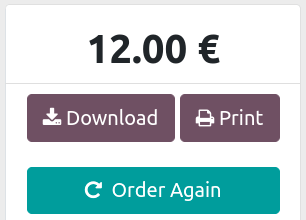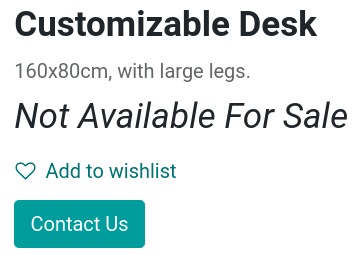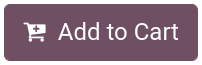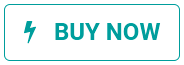Thêm vào giỏ hàng¶
Nút Thêm vào giỏ hàng có thể được tùy chỉnh theo nhiều cách. Bạn có thể:
Chọn trang mà khách hàng sẽ chuyển đến sau khi nhấp vào nút 'Thêm vào giỏ hàng';
Ẩn nút 'Thêm vào giỏ hàng' để ngăn chặn việc bán hàng;
Thêm nút 'Mua ngay' để bỏ qua bước giỏ hàng và đưa khách hàng thẳng đến trang thanh toán;
Tạo thêm nút 'Thêm vào giỏ hàng/Mua ngay';
Thêm nút 'Đặt hàng lại' vào cổng thông tin khách hàng.
Xem thêm
Tùy chỉnh hành động 'Thêm vào giỏ hàng'¶
Khi khách hàng nhấp vào nút Thêm vào giỏ hàng, sản phẩm sẽ được thêm vào giỏ hàng của họ và khách hàng vẫn mặc định ở trang sản phẩm. Tuy nhiên, khách hàng có thể ngay lập tức được chuyển hướng đến giỏ hàng của họ hoặc được lựa chọn những gì cần làm thông qua hộp thoại.
Để thay đổi hành vi mặc định, hãy vào . Trong phần Shop - Checkout Process, hãy tìm Add to Cart và chọn một trong các tùy chọn.
Ghi chú
Nếu một sản phẩm có optional products <../products/cross_upselling>, thì hộp thoại **sẽ luôn xuất hiện.
Xem thêm
Đặt hàng lại từ cổng thông tin¶
Khách hàng có thể đặt lại các mặt hàng từ các đơn đặt hàng trước trên cổng thông tin khách hàng. Để thực hiện, hãy vào và bật Đặt lại từ cổng thông tin. Khách hàng có thể tìm thấy nút Đặt lại trên đơn đặt hàng của họ từ cổng thông tin khách hàng.